يشكو بعض مستخدمي Macbook من أن نظامهم يشغل مساحة كبيرة على Mac ويريدون معرفة طرق كيفية إزالة تخزين النظام على Mac. إذا كان جهاز MacBook الخاص بك أو مساحة التخزين الخاصة به صغيرة نسبيًا ، فقد يكون من الصعب جدًا تخزين النظام الضخم. يحتوي Mac على محرك أقراص ثابت يقتصر على سرعة الإنجاز ، خاصة إذا كان لديك الكثير من الملفات. لحسن الحظ ، تتوفر خيارات بسيطة وسريعة لـ مسح تخزين النظام على mac.
لماذا يجب علينا تنظيف تخزين النظامكيفية تنظيف تخزين النظام بسهولةكيفية تنظيف تخزين النظام يدويًاوفي الختام
لماذا يجب علينا تنظيف تخزين النظام
بشكل أساسي ، عن طريق إزالة الملفات أو العناصر الأخرى التي قمت بتنزيلها ، يمكنك مساحة على جهاز Mac الخاص بك بحرية ولكن عادةً لا يكون ذلك كافيًا. سيتم استرداد معظم المساحة المهدرة على جهاز Mac الخاص بك عن طريق معالجة عناصر أعمق مثل الملفات المكررة وملفات اللغة والمرفقات والملفات المؤقتة أو الفارغة في مستودع Mac الخاص بك.
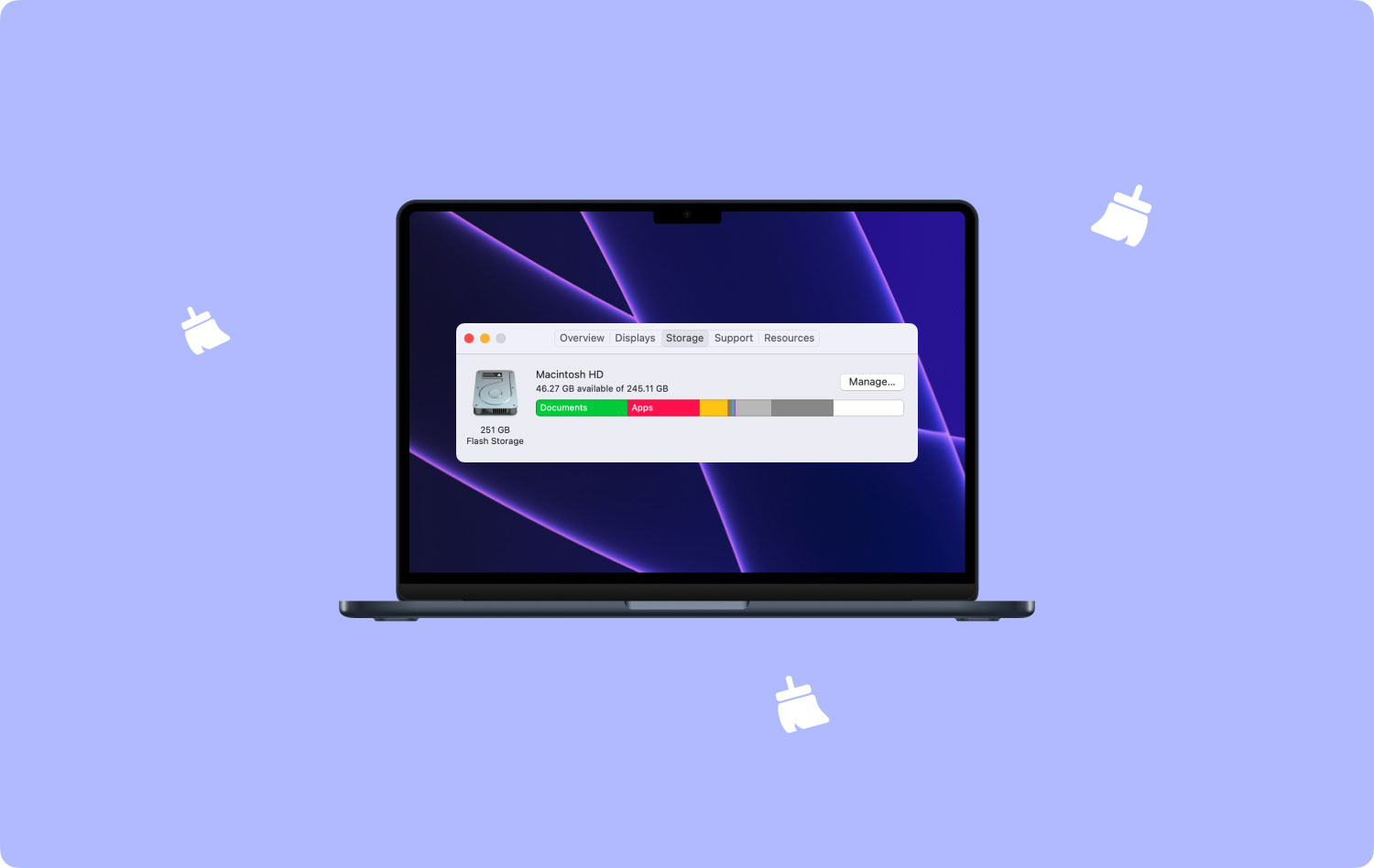
من الأفضل معرفة تخزين النظام على Mac قبل أن نصل إلى الحل. على Mac وفي التخزين ، يمكننا أن نرى أن مساحة تخزين Mac مقسمة إلى عدة مجموعات ، مثل الصور والتطبيقات وملفات iOS والصوت والنظام وما إلى ذلك ، والتخزين في النظام محير ومن الصعب معرفة ما هو موجود في نظام. بشكل عام ، لا يمكن تصنيف ملفات النظام في تخزين النظام.
إذا لم تحتفظ بالقرص الصلب لجهاز Mac الخاص بك نظيفًا ، فستحصل في النهاية على الخطأ "محرك الأقراص الخاص بك ممتلئ تقريبًا" حتى تتمكن أيضًا من بدء بعض المساحة الآن.
كيفية تنظيف تخزين النظام بسهولة
يمكنك استخدام TechyCub ماك نظافة للتخلص من الملفات المؤقتة ، وإزالة ملفات اللغة الإضافية ، وإلغاء تثبيت التطبيقات ؛ تخلص من الملفات الإضافية التي خلفها إلغاء تثبيت المتقدمين ، وابحث عن ، وتخلص من المرفقات الكبيرة المخزنة في البريد الإلكتروني ، والعديد من الملفات الأخرى إذا لم تكن على استعداد لقضاء المزيد من الوقت في البحث عن الأشياء وتنظيفها يدويًا.
يحتوي بشكل أساسي على جميع ميزات التنظيف في تطبيق واحد وبطبيعة الحال ، هناك نسخة تجريبية مجانية توضح أين ذهبت مساحتك الخالية ويمكن أن تنظف بعضها مجانًا.
ماك نظافة
امسح جهاز Mac الخاص بك بسرعة ونظف الملفات غير المرغوب فيها بسهولة.
تحقق من الحالة الأساسية لجهاز Mac الخاص بك بما في ذلك استخدام القرص ، وحالة وحدة المعالجة المركزية ، واستخدام الذاكرة ، وما إلى ذلك.
تسريع جهاز Mac الخاص بك بنقرات بسيطة.
تحميل مجانا
TechyCub تم تطوير Mac Cleaner لتنظيف ذاكرات التخزين المؤقت غير الضرورية على جهاز Macbook الخاص بك مثل ذاكرة التخزين المؤقت للنظام والتطبيق ، وسجلات النظام والمستخدم لتحسين الكفاءة وإخلاء مساحة التخزين.
1. قم بتشغيل البرنامج
ابدأ البرنامج وتحقق من حالة نظام الواجهة الرئيسية.
2. انتقل إلى System Junk
على الجانب الأيسر ، انقر فوق "منظف الملفات غير المرغوب فيها".

3. ابدأ المسح
انقر فوق الزر Scan وابدأ في مسح ذاكرة التخزين المؤقت للنظام وذاكرة التخزين المؤقت للتطبيق على جهاز Mac الخاص بك.
4. عرض النتائج
انظر إلى العناصر. يمكنك أيضًا العودة إلى الصفحة السابقة لإعادة المسح إذا لزم الأمر.

5. حدد لبدء الحذف
حدد وحذف ملفات النظام المطلوبة.
6. عملية الحذف
لإزالة ملفات النظام غير المرغوب فيها على جهاز Mac ، انقر فوق الزر "تنظيف". سيتم حذف جميع الملفات غير الضرورية.
7. حذف التأكيد
ثم انتظر عملية التنظيف ، كن صبورًا. ستظهر نافذة منبثقة بعد عملية التنظيف توضح مقدار المساحة التي تم تنظيفها.

سيحذف ملفات النظام غير المرغوب فيها من جهازك بسرعة وسهولة. لاحظ أن الأدوات الأخرى في TechyCub يخضع تطبيق Mac Cleaner لنفس الخطوات.
كيفية تنظيف تخزين النظام يدويًا
إلى جانب الآخرين ، باستخدام TechyCub يعد Mac Cleaner طريقة فعالة لحذف تخزين النظام على نظام Mac. يمكنك بسهولة إخلاء مساحة على جهازك ببضع نقرات على الماوس وخطوات سهلة.
لم يتمكن نظام MacOS وملفات النظام الخاصة به من الحذف ، ولكن يمكن حذف بقية القائمة لتحرير مخازن النظام. للتأكد من أن النظام يعمل بنجاح على الكمبيوتر. يصعب العثور على معظم ملفات تخزين النظام ومقدار هذا النوع من الملفات ضخم. يمكننا حتى حذف بعض الملفات الرئيسية عن طريق الخطأ
نظام ذاكرة التخزين المؤقت وحذف ملفات السجل
تسجل سجلات النظام أنشطة وخدمات تطبيقات النظام التي تشغل مساحة كبيرة على جهاز Mac الخاص بك. إنها مفيدة لتصحيح أخطاء المطور ولكنها عادة ما تكون عديمة الفائدة للمستخدمين العاديين. أولاً ، يمكنك الوصول إلى / تحديد موقع ملفات سجل النظام على macOS لحذف الملفات. يتضمن عادةً كتابة الرمز على نظام Mac ثم حذف هذه الملفات يدويًا في سلة المهملات. بالنسبة للمستخدمين الذين لا يعرفون نظام macOS ، قد يكون هذا معقدًا للغاية.
حذف مرفق البريد
عندما تستقبلهم للمراجعة في وضع عدم الاتصال ، سيتم تخزين كل بريد إلكتروني ومرفقاته مؤقتًا على جهاز Mac الخاص بك. سيضع تراكم مرفقات البريد ضغطًا كبيرًا على تخزين النظام. يجب التخلص من المرفقات التي لم تعد بحاجة إليها لتقليل مساحة تخزين النظام على Mac. إذا كنت بحاجة إلى إزالة العديد من المرفقات بالإضافة إلى ذاكرة التخزين المؤقت للبريد.
ملفات عديمة الفائدة من حذف iTunes
يمكن لبعضكم استخدام MacBook لعمل نسخة احتياطية من معلومات iPhone أو iPad عبر iTunes. قد يتم إجراء تحديثات لنظام iOS بواسطة iTunes ، مما يجعل تخزين النظام مهمًا جدًا للملفات المحدثة وللنسخ الاحتياطي على iTunes. يمكن لنسخ iPhone الاحتياطية وتحديثات iOS أن تستنفد المخزون على Mac إلى غيغابايت دون أي معرفة. يعد حذف iTunes طريقة رائعة لتنظيف تخزين نظام Mac.
فارغة المهملات
لا يعني سحب الملفات غير الضرورية في سلة المهملات أن نظام التشغيل Mac قد تم حذفه تمامًا ، ولكنه يعني ذلك. غالبًا ما ننسى الملفات الموجودة في المهملات ومن السهل جدًا تخزينها وبالتالي تصبح جزءًا كبيرًا من تخزين النظام
حذف النسخ الاحتياطي لآلة الزمن
تعمل Time Machine مع أجهزة تخزين النسخ الاحتياطي البعيدة والمحلية عند إجراء النسخ الاحتياطية عبر شبكة Wi-Fi. وستظل النسخ الاحتياطية المحلية تزيد من تخزين النظام لجهاز الكمبيوتر الخاص بك. على الرغم من أن macOS يقوم بإزالة النسخة الاحتياطية من Time Machine محليًا تلقائيًا في حالة توفر "قرص تخزين غير كافٍ" على جهاز Mac ، فإن الإزالة تكون أحيانًا وراء تغيير التخزين. لذلك من المهم إدارة النسخة الاحتياطية من Time Machine.
نوصي هنا بالعمل على كيفية إزالة ملفات Time Machine الاحتياطية يدويًا على جهاز Mac. لكن كن على علم ، على الرغم من أن هذه الطريقة يمكن أن تساعد في حذف ملفات النسخ الاحتياطي لنظام التشغيل Mac وتحرير المزيد من مساحة تخزين النظام ، يمكنك أيضًا الانتظار حتى يقوم نظام التشغيل MacOS بحذفها في حالة خوفك من حذف بعض النسخ الاحتياطية المهمة وحدها.
وفي الختام
لديك الكثير من التنظيف على جهاز Mac و TechyCub ماك نظافة يفعل هذا لك بنقرة بسيطة. يقوم بتصفية وعرض كل شيء على جهاز Mac الخاص بك. تحديد العناصر بشكل مفتوح والتحقق من النتائج حسب الحجم والوقت وما إلى ذلك. يختار فقط الوثائق المراد حذفها. أنت فقط تفرز الملفات الصحيحة ، لذلك.
TechyCub يحتوي Mac Cleaner على ميزات رائعة حتى يكتسب Mac مساحة أكبر. يمكنك اختيار الاستفادة من الملامح البارزة الممتازة لـ TechyCub منظف Mac بتكلفة معقولة ، مثل صناديق الأدوات الأكثر قيمة. هنا أيضا تجربة مجانية تستطيع رؤيتها.
